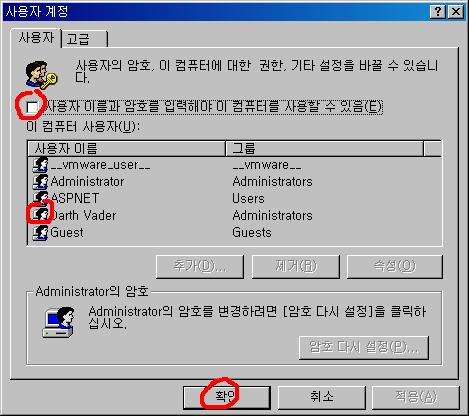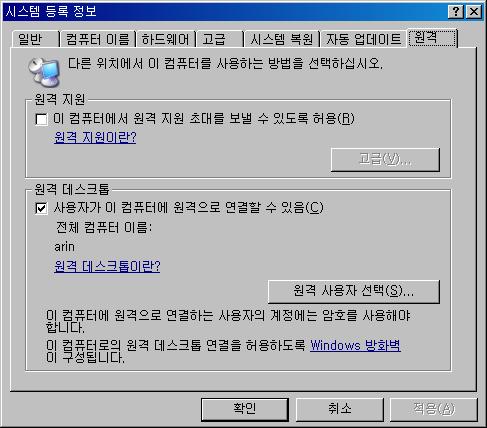http://blog.naver.com/ssanzing2/140022314685
http://blog.naver.com/ssanzing2/140022315252
필자가 M$의 원격 데스크탑에 대해 혹평하면서 UltraVNC로 원격조종을 하는 방법에 대해 전에 적은 바 있었다. 현재 필자는 이를 사용하지 않고 (-_-) 도리어 M$의 원격조종을 쓰고 있다. 빠르고, 컴퓨터마다 깔려 있어서 편하기 때문이다. (-_-!)
클라이언트 쪽이 윈도우XP이상이면 시작 -> 실행 -> mstsc [엔터] 만 누르면 원격조종을 하는 프로그램이 바로 뜬다 +_+
UltraVNC 가이드를 적을 때에 적었던 "원격 데스크탑 연결"의 단점은 해결했다.
1. UltraVNC를 사용할 땐 Administrator계정에 비번이 걸려있고, 컴퓨터가 자동으로 부팅되면 자동로그인 되는 계정 (비번이 없는)을 사용하지 않았었다. 이게 문제였다.
제어판 -> 사용자 계정에 들어가서 현재 사용자 계정에 비밀번호를 걸어놓는다.
그러면 원격 작업을 할 때도 직접 작업을 할 때와 같은 계정에서 작업을 하기 때문에 집에서 시작 해놓은 작업을 원격지에서도 그대로 볼 수 있다. 또한 같은 계정이기 때문에 Administrator가 접근할 때와 달리 "원격 접근을 허용하시겠습니까?"라고 사용자에게 묻는 창도 뜨지 않는다.
2. 그러면 귀찮게도 (-_-) 집에서 컴퓨터를 켤 때마다 비번을 쳐야 하는데 이는 보완 가능하다.
시작 -> 실행 -> control userpasswords2 [엔터]
반드시 이렇게 실행해야만 한다. 제어판으로 접근할 수 없다.